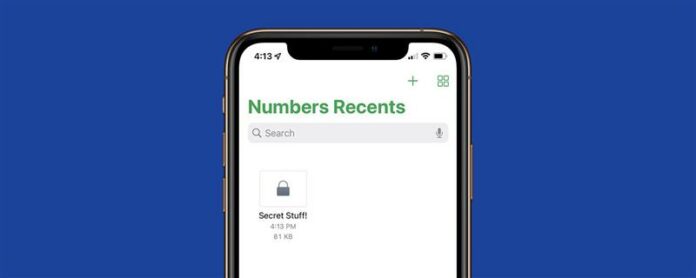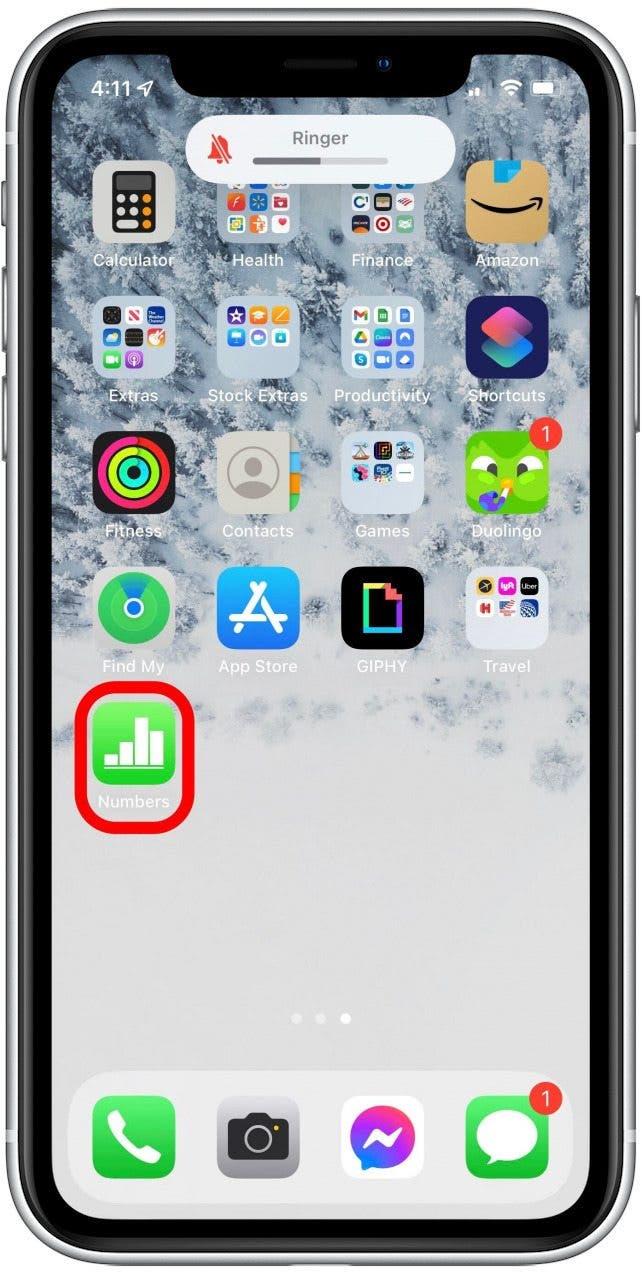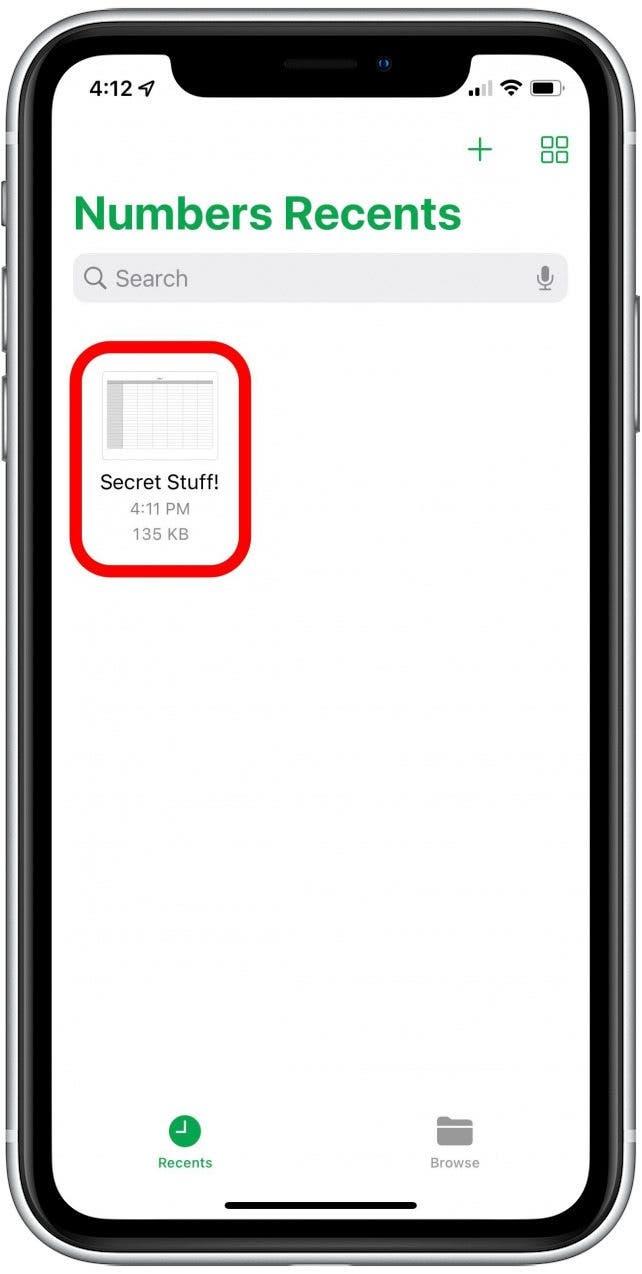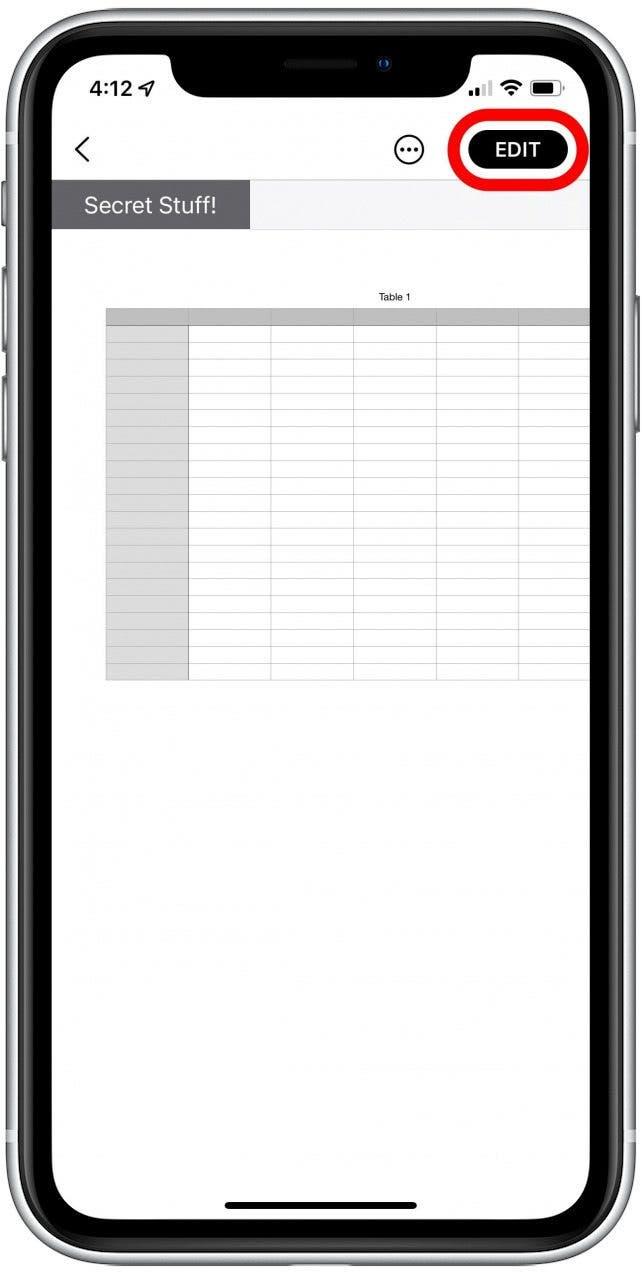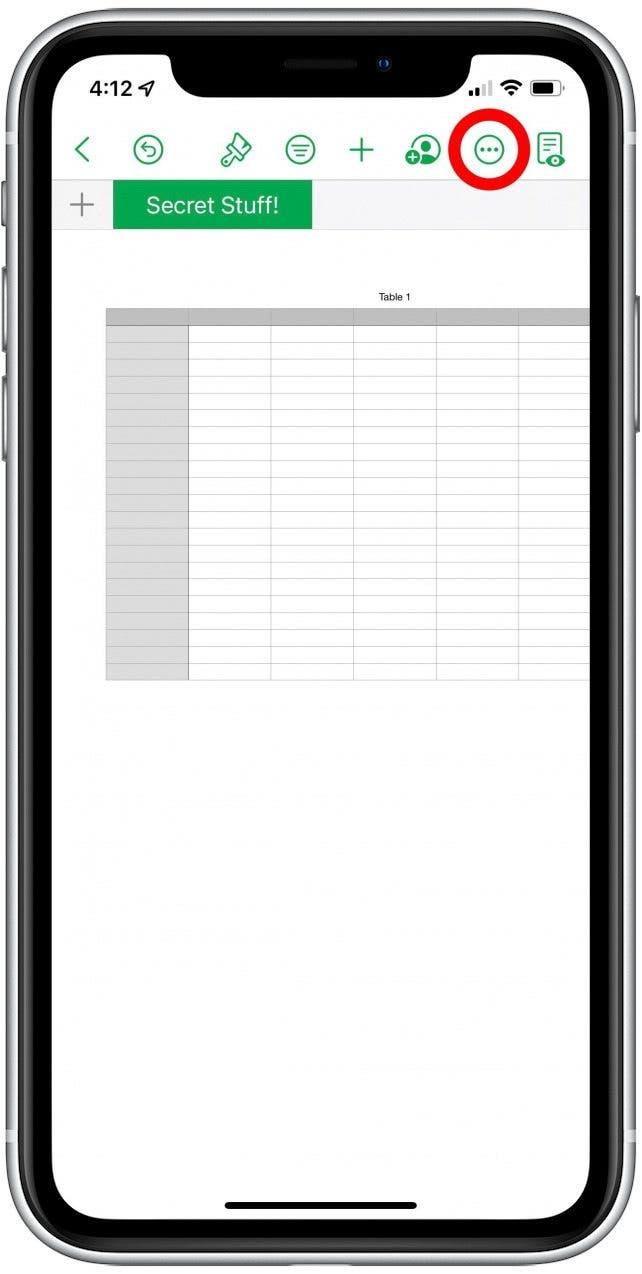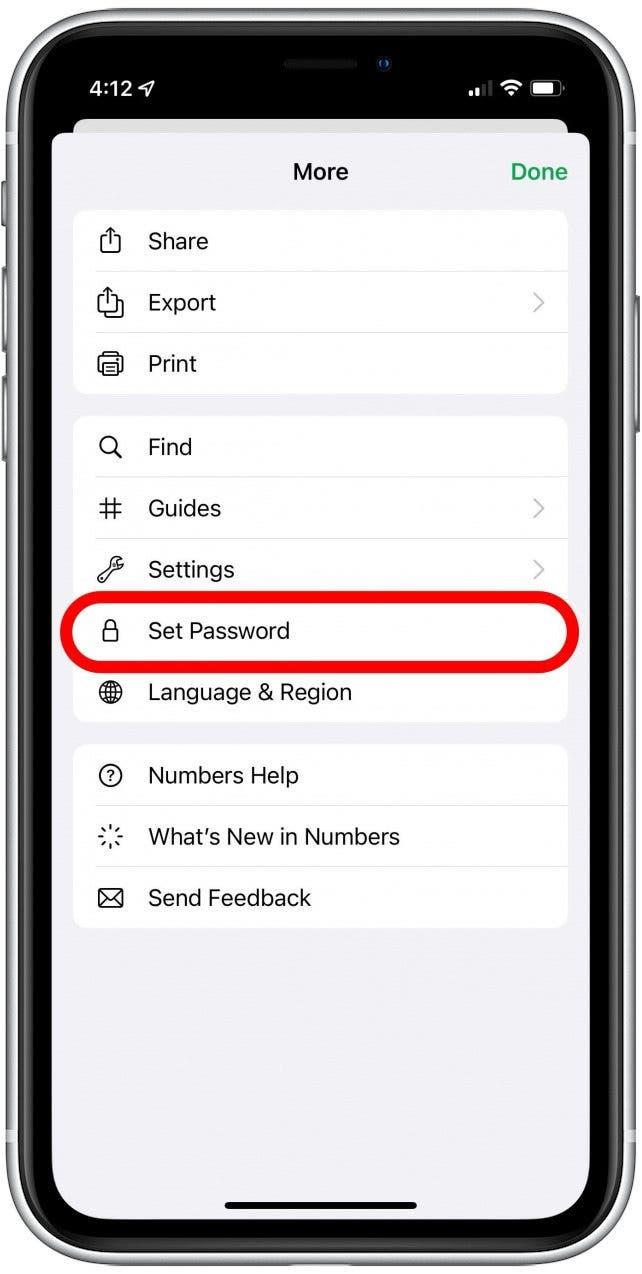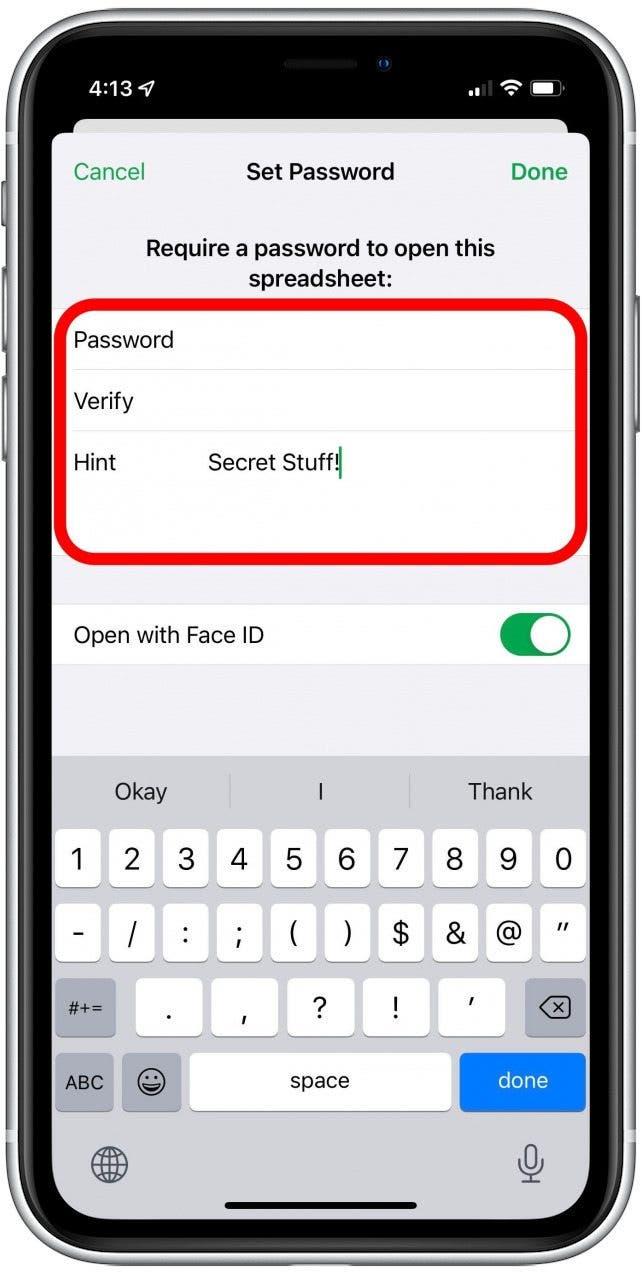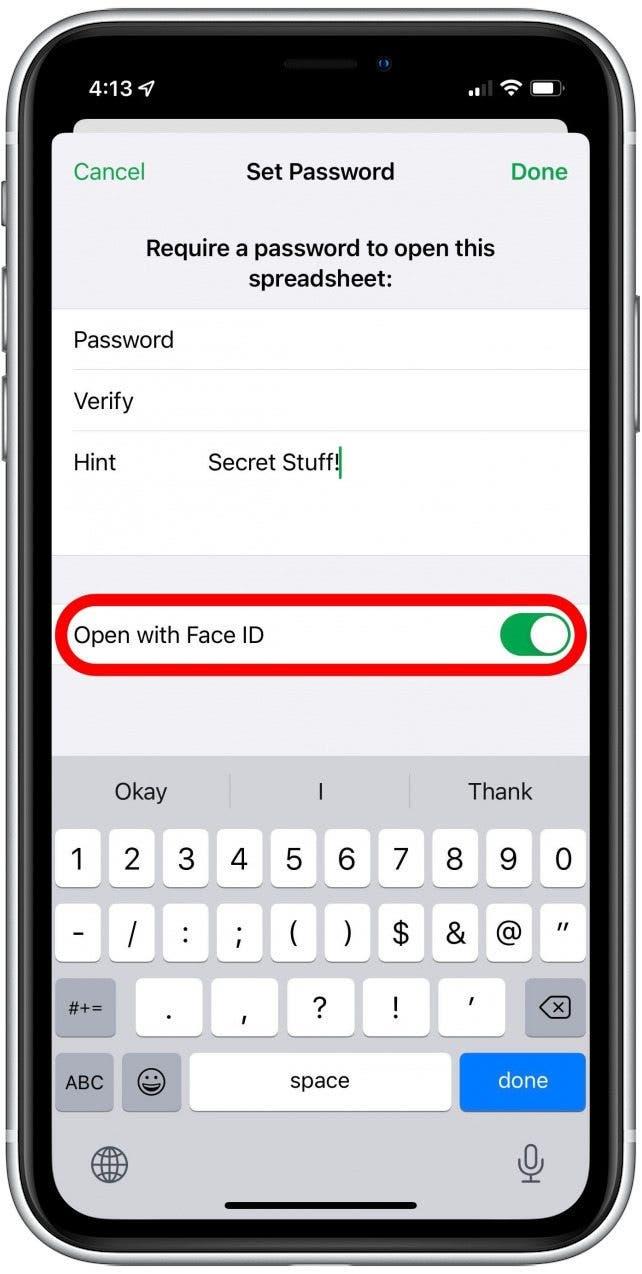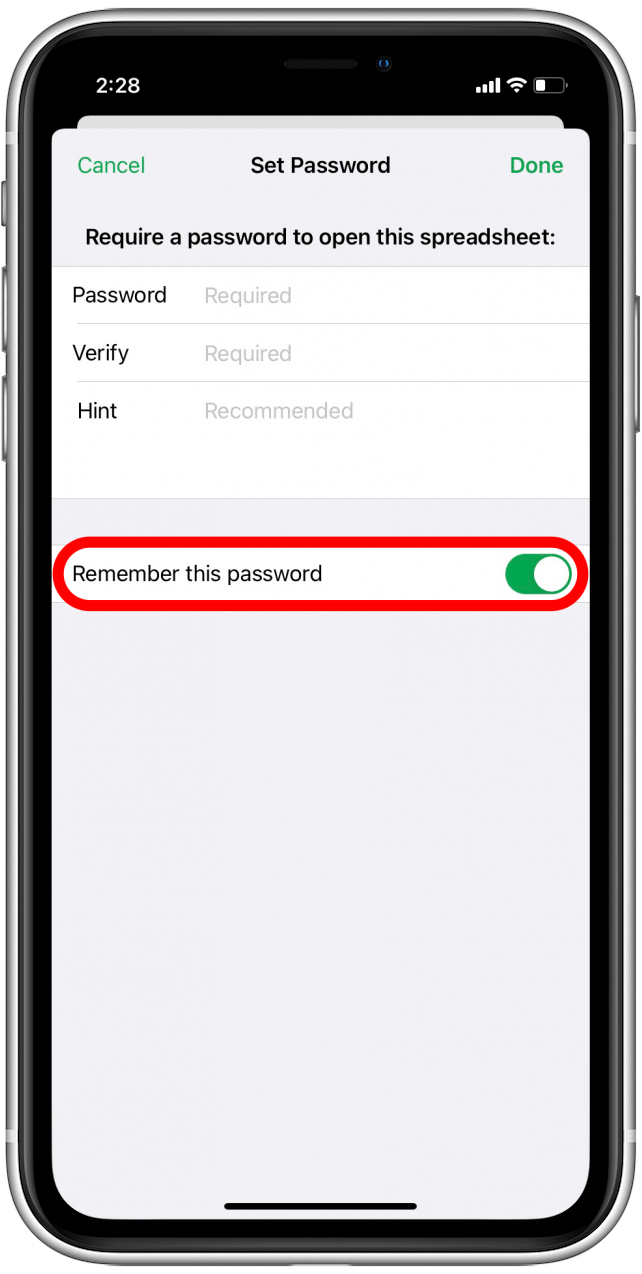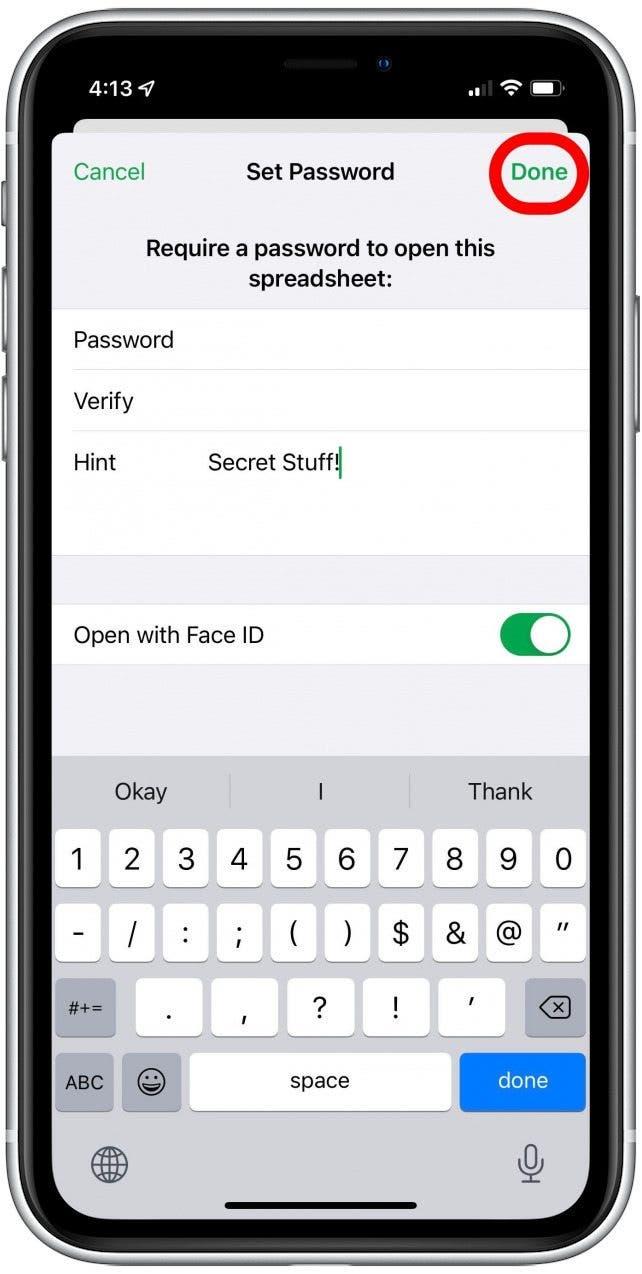Om du använder Numbers-appen på iPhone kan du ha vissa kalkylblad som innehåller särskilt känslig data. Lyckligtvis låter Numbers dig ställa in ett lösenord för vissa filer för extra säkerhet. Vi visar dig hur du ställer in ett lösenord på iPhone för ett individuellt kalkylblad för Numbers-appen.
Relaterat: 5 viktiga iPhone-säkerhetsfunktioner du Bör aktiveras just nu
Varför du kommer att älska det här tipset
- Skydda ett känsligt kalkylblad även när din iPhone är upplåst.
- Om du anger ett lösenord för ett kalkylark på en enhet ställs samma lösenord in för det arket på alla dina iCloud-länkade enheter.
Hur man lösenordsskyddar ett kalkylblad för Numbers-appen
Använd dessa enkla steg för att säkerställa att även om en person på något sätt kommer förbi ditt iPhone-lösenord, kan de fortfarande inte komma åt dina privata Numbers-appdata. För fler sekretess- och säkerhetstips för dina Apple-enheter, registrera dig för vårt kostnadsfria Dagens tips nyhetsbrev.
- Öppna Nummerappen.

- Öppna kalkylarket Numbers som du vill lösenordsskydda.

- Tryck på Redigeraknappen i det övre högra hörnet. Om du inte ser Redigera beror det på att du redan är i redigeringsläge och kan fortsätta till nästa steg.

- Tryck på mmalmikonen (de tre prickarna i en cirkel) nära det övre högra hörnet.

- Tryck på Ange lösenord.

- Ange ett lösenord och verifiera det, ange sedan ett tips om du väljer att göra det. Att ange en ledtråd är en bra idé om du glömmer ditt lösenord.

- Tryck på Öppna med Face ID eller Öppna med Touch ID för att ställa in om dokumentet kan låsas upp med Face ID eller Touch ID istället för ett lösenord . Växeln kommer att vara grön när den är aktiverad. (Detta beror på om din enhet kan använda Face ID eller Touch ID)

- Om du inte använder Face ID eller Touch ID kan du istället se en växlingsknapp märkt Kom ihåg detta lösenord. Aktivera den om du vill att Numbers-appen ska komma ihåg det här lösenordet, så att du inte behöver ange det varje gång du öppnar kalkylarket på enheten du använder för närvarande.

- Tryck på Klar.

Nu kan du hålla dina privata Numbers-kalkylblad säkra även om någon lyckas låsa upp din iPhone! Det är också en bra idé att lära dig hur du lösenordsskyddar anteckningar i Notes-appen , för säkerhets skull.